iOS gibt’s schon seit 2007, wenngleich es die ersten Jahre auch noch etwas ander hieß. Apple hatte also eigentlich schon mehr als genug Zeit, alles perfekt zu machen. Trotzdem fallen den Entwicklern bei Apple Jahr für Jahr immer wieder schöne kleine Neuerungen ein, die man im Nachhinein nicht missen möchte. So auch dieses Jahr.
Was ist neu?
Konkret möchte ich den Vergleich zu iOS 14 aufmachen. Eigentlich gibt es nur eine wirklich auffällige Änderung. Nämlich ist die Adress- und Suchleiste im Browser Safari nicht mehr am oberen Ende des Bildschirms, sondern nun am unteren Ende. Das hat den klaren Vorteil, dass sie deutlich besser bedienbar ist, wenn man das iPhone nur in einer Hand hält.
Außerdem hat diese Leiste zwei neue Gesten dazu gelernt: Ein Wisch nach oben, Zeigt einem alle geöffneten Tabs in der Kachelübersicht. Per seitlichem Wisch nach rechts und links kann man schnell zwischen den verschiedenen geöffneten Tabs wechseln. Am rechten Ende angekommen, öffnet ein weiterer Wisch sogar einen neuen Tab.
Ist das schon Alles?
Nein, das ist natürlich noch nicht alles. Aber die ganzen anderen Neuerungen in iOS 15 fallen nicht direkt so stark auf. Hier eine Übersicht von kleineren, aber ebenfalls interessanten Änderungen:
Texterkennung in der Kamera und in bereits aufgenommenen Bildern

Richtet man die Kamera auf Text, so wird dieser erkannt. Das wird durch die schwebenden gelben Ecken markiert. Tippt man dann auf den Text drauf, so wird der Text hervorgehoben und man kann daraus Text kopieren wie aus normalen Textfeldern. Bei gedrucktem Text klappt das normalerweise sehr gut. Bei handschriftlichem Text, klappt es – abhängig von der Handschrift – mal mehr, mal weniger gut.
Generell funktioniert die Texterkennung nicht nur bei Texten, den man unmittelbar vor der Nase hat und auf den man seine iPhone-Kamera richten kann, sondern auch bei bereits geschossenen Fotos, die in der Fotomediathek herumliegen. Dafür gibt es ein kleines Symbol, das unten rechts auftaucht, wenn man sich einzelne Bilder anschaut.
Außerdem gibt es systemweit in beliebigen Textfeldern im Kontextmenü (also dort wo man noralerweise im Text so Funktionen findet wie Ausschneiden, Kopieren und Einfügen) ein neues Symbol, mit dem sich direkt und ohne Kontextwechsel Text mit der Kamera einlesen lässt, der dann an Ort und stelle eingefügt wird.

Fokus Modi
Im Prinzip gab es diese Funktion in vereinfachter Form schon lange. Das iPhone kennt den “Nicht Stören”-Modus, der durch eine kleine Mondsichel symbolisiert wird. Die Idee hinter diesem Modus ist, dass das Handy keinen Laut von sich gibt und auch das Display nicht einschaltet, abgesehen von definierten Ausnahmen. Solche Ausnahmen sind in normalerweise wiederholte Anrufe von der selben Nummer in kurzer Folge oder Anrufe von bestimmten Telefonnummern. Unter bestimmten Umständen können auch bestimmte Apps den nicht-Stören-Modus “durchbrechen”. Das gilt allerdings nur für ganz wenige Sonderfälle wie Apps die mit einem Feuermelder gekoppelt sind und deswegen guten Grund dazu haben, im Zweifel auch mitten in der Nacht Alarm schlagen zu wollen.
Der vorhergehende Absatz beschreibt den Nicht-Stören-Modus, wie er schon viele Jahre in iOS implementiert ist. Jetzt kommt die Neuerung: Nun gibt es neben dem Nicht-Stören-Modus noch andere Modi, die man sich selbst zurecht legen kann. Ein solcher Modus nennt sich auf iOS nun Fokus. Für jeden dieser Fokusse kann man selbst festlegen, welche Apps einen mit Benachrichtigungen behelligen dürfen und welche nicht. Möchte man sich beispielsweise auf seine Arbeit fokussieren (daher der Name), kann man es nicht gebrauchen, wenn einem Spiegel Online oder ähnliche Apps irgendwelche vermeintlich wichtigen Schlagzeilen mitteilen. Also Schafft man sich einen Fokus mit dem Namen “Arbeit”, bei dem die Benachrichtigungen von Spiegel Online ausgeschaltet sind.
So einfach ist das Prinzip!
Man kann sich nach Belieben mehrere Fokusse zurechtlegen und dazwischen wechseln wie es einem beliebt.
Im Kontrollzentrum (von rechts oben in den Bildschirm rein wischen) findet sich nun ein neuer Button, über den man sich einen Fokus aussuchen kann.
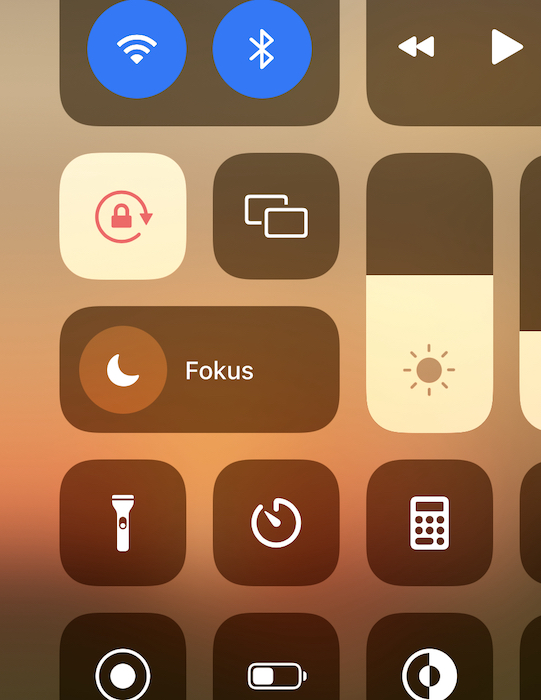

Welcher Fokus welche Benachrichtigungen durchlässt, lässt sich in den iPhone-Einstellungen festlegen.
Benachrichtigungen zusammenfassen
Auch die nächste neue Funktion stellt sich gegen die Flut an Benachrichtigungen. Mit sogenannten geplanten Übersichten kann das iPhone Benachrichtigungen festgelegter Apps einfach still im Hintergrund sammeln und zu festgelegten Uhrzeiten gesammelt präsentieren.
Sinnvoll ist das primär für Apps, die einem hauptsächlich mit Informationen versorgen, die nicht zeitkritisch sind. Für Messenger-Apps wie WhatsApp, Signal oder Telegram sollte man sich zwei mal überlegen, ob man das einschalten möchte. Hier gibt es zwar Sonderfunktionen, um wichtige Nachrichten doch nicht zu verpassen, deren Erklärung würde aber den Rahmen dieses Textes sprengen.
Ab und an fragt das iPhone sogar proaktiv bei Benachrichtigungen, ob diese “zur Übersicht hinzugefügt” werden sollen. Um hier eine informierte Entscheidung treffen zu können, sollte man die obige Skizze dieser Funktionalität verinnerlicht haben.
Sonst noch was?
Ja natürlich! Es gibt haufenweise andere neue Features. Die sind aber alle nicht besonders relevant. Teils weil sie die (sehr selten genutzte) eingebaute Videotelefonie “FaceTime” betreffen, teils weil sie in Deutschland nicht verfügbar sind und teils weil sie ein bezahlten iCloud-Account voraussetzen.
Eine vollständige Liste der Neuerungen kann hier auf der offiziellen Seite von Apple eingesehen werden.